
圆经常在数学和物理题目中出现,很多老师都会借助几何画板软件完成图形绘制,下面带来的是奇数等分圆的绘制过程,希望能帮到大家~
操作步骤如下:
步骤一 打开几何画板,画一个圆;过圆心画一条直径;标好字母:端点为A、B,圆心为O;
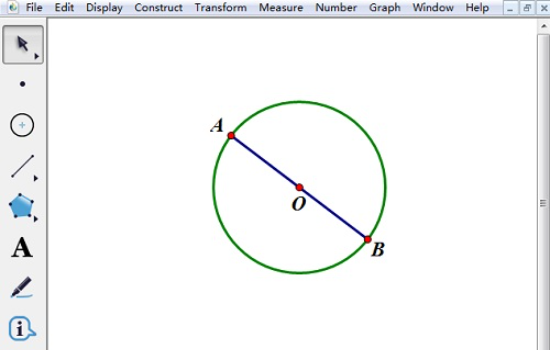
步骤二 在菜单栏选择“数据”——“新建参数”,因为是3等分,输入参数值为1.5(3/2=1.5)。(这是关键的一步,原因是,要把整个圆分成3等分,不是半个圆分成3等分。)
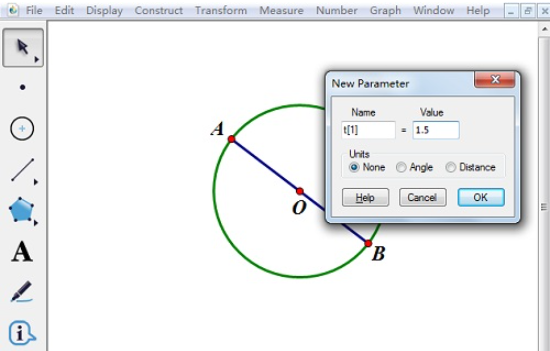
步骤三 在左侧工具箱选择“自定义工具”——角工具——n等分角工具,按照A\O\B的顺序点击三个点:A、O、B,然后点击左上角的参数,此时,半个圆被分成了1.5等分。如下图所示。
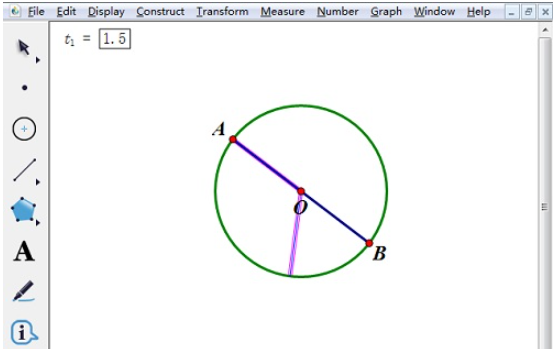
步骤四 下面开始另一半的1.5等分。隐藏第一次画的直径(删除也行);在第一等分的C处点上一个点;沿OC构造一条直线,点上一个点D;接着隐藏直线;选中“自定义工具”——角工具——n等分角工具,沿C、O、D顺序点击三个点,然后点击:t1=1.5,此时,整个圆被分成了3等分。
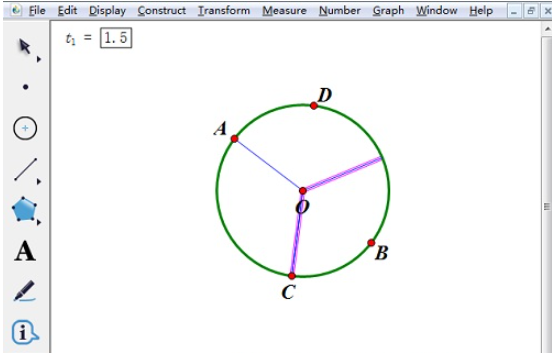
步骤五 隐藏不必要的对象,得到最终效果图如下。
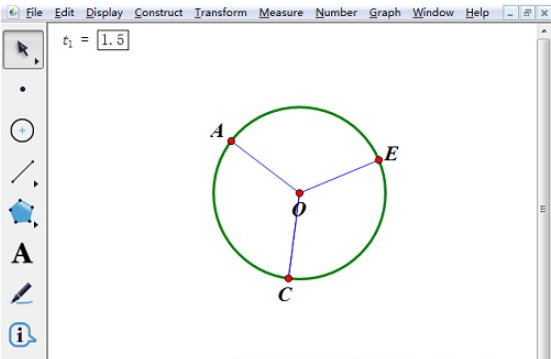
相关推荐:
以上就是几何画板怎么把圆奇数等分的全部内容了,想要了解更多相关文章资讯,请收藏游戏6,超多有趣好玩的精彩内容等您来探索!